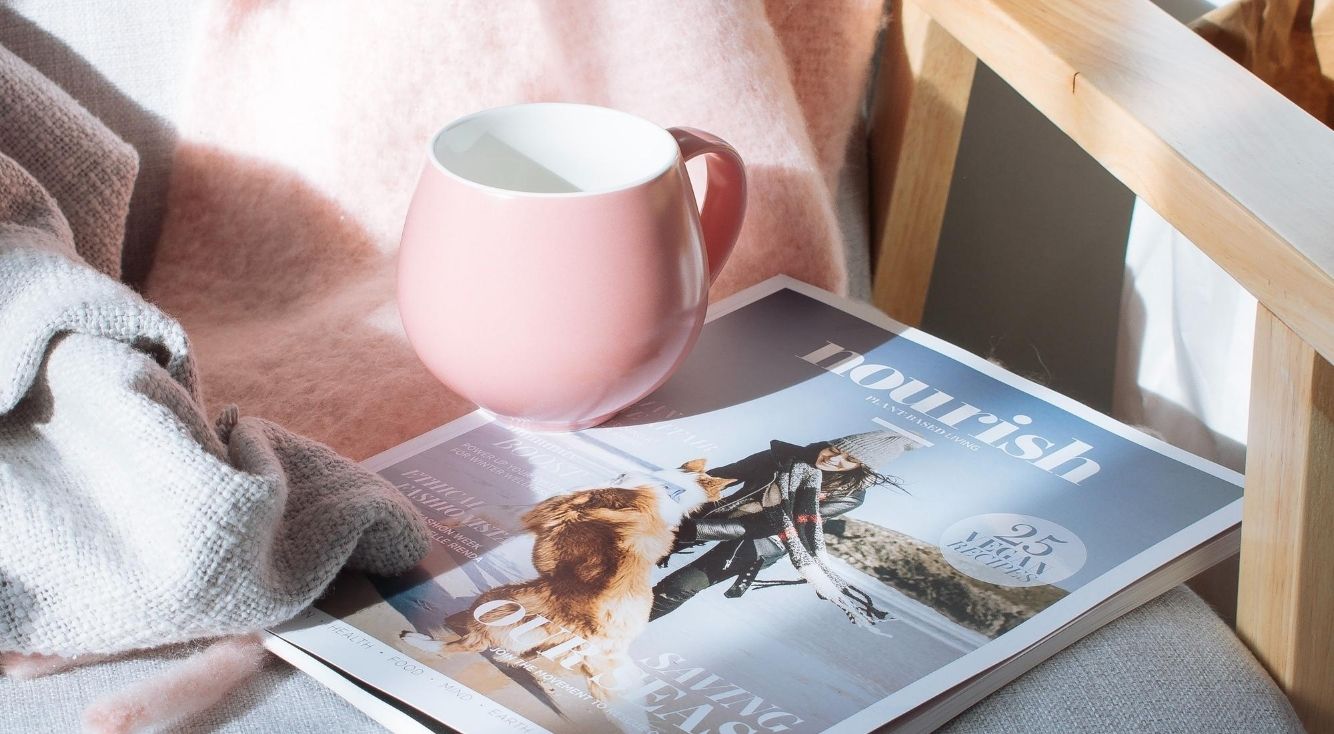
【iPhone】動きが遅いし重い!そんなときの解決方法はこれだ!
Contents[OPEN]
【iPhone】動きが重いときはコレも試す価値アリ!【解消方法】
iPhone本体やアプリ、通信環境以外にiPhoneの設定を変更することで、動きが改善することもあります。
1つずつ確認していきましょう。
視差効果を変更する
iPhoneには見栄えをよくする視差効果という設定があります。
この機能のおかげで、iPhone特有の滑らかな動きを実現しています。
しかしその分、見えないところで処理が増えて、重たくなってしまうことがあります。
以下の手順で視差効果を減らして、iPhone内部の処理を減らすとよいでしょう。
操作手順
「設定」>「アクセシビリティ」をタップします。
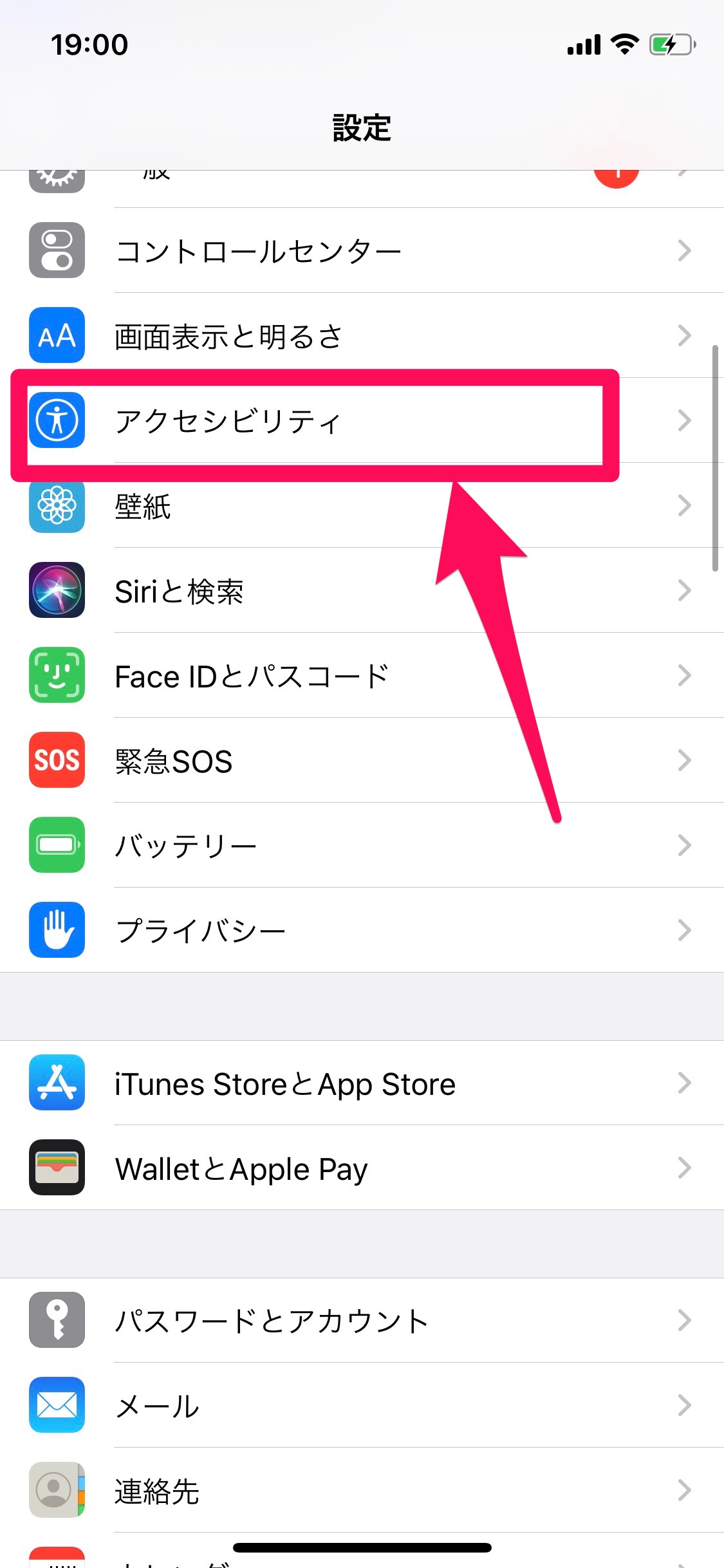
「動作」をタップします。
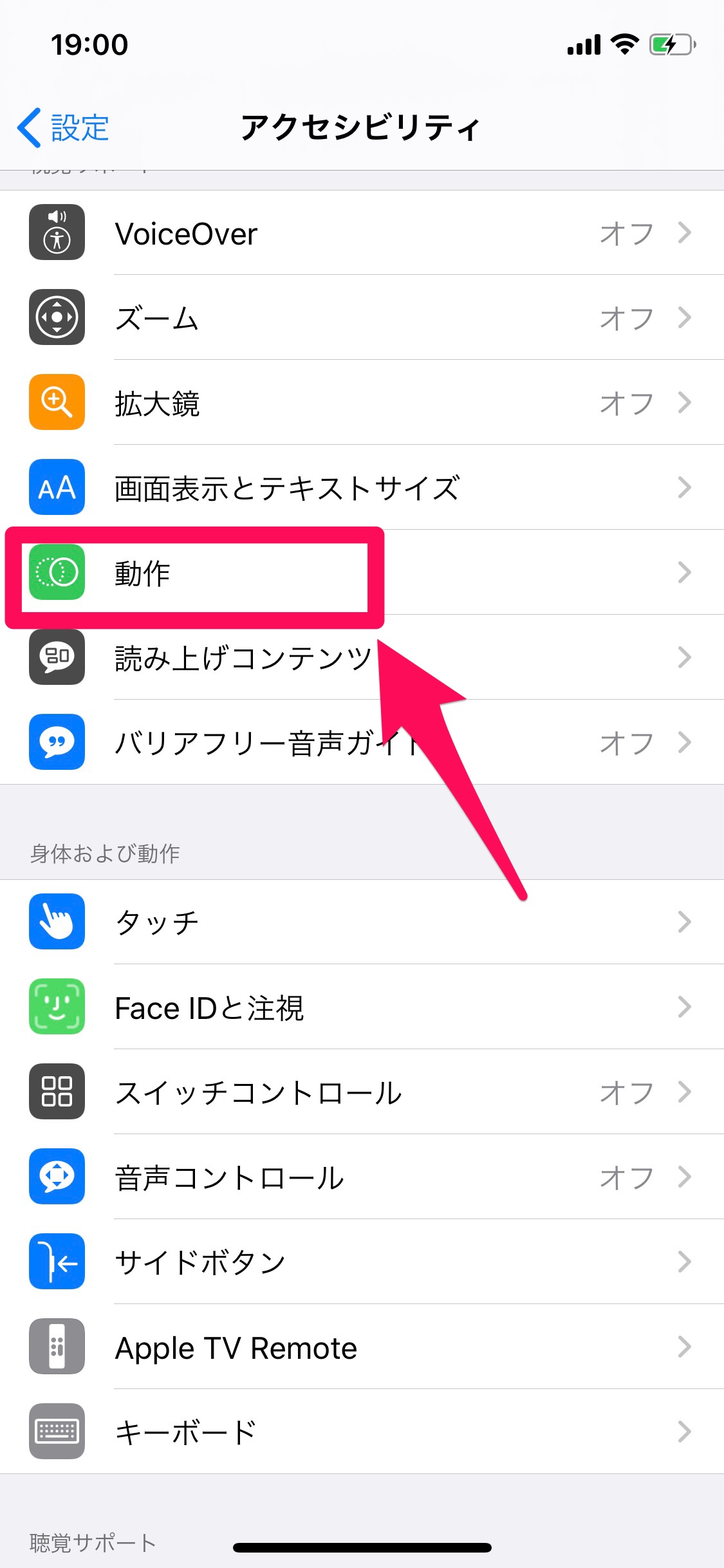
「視差効果を減らす」を「オン(緑)」にします。
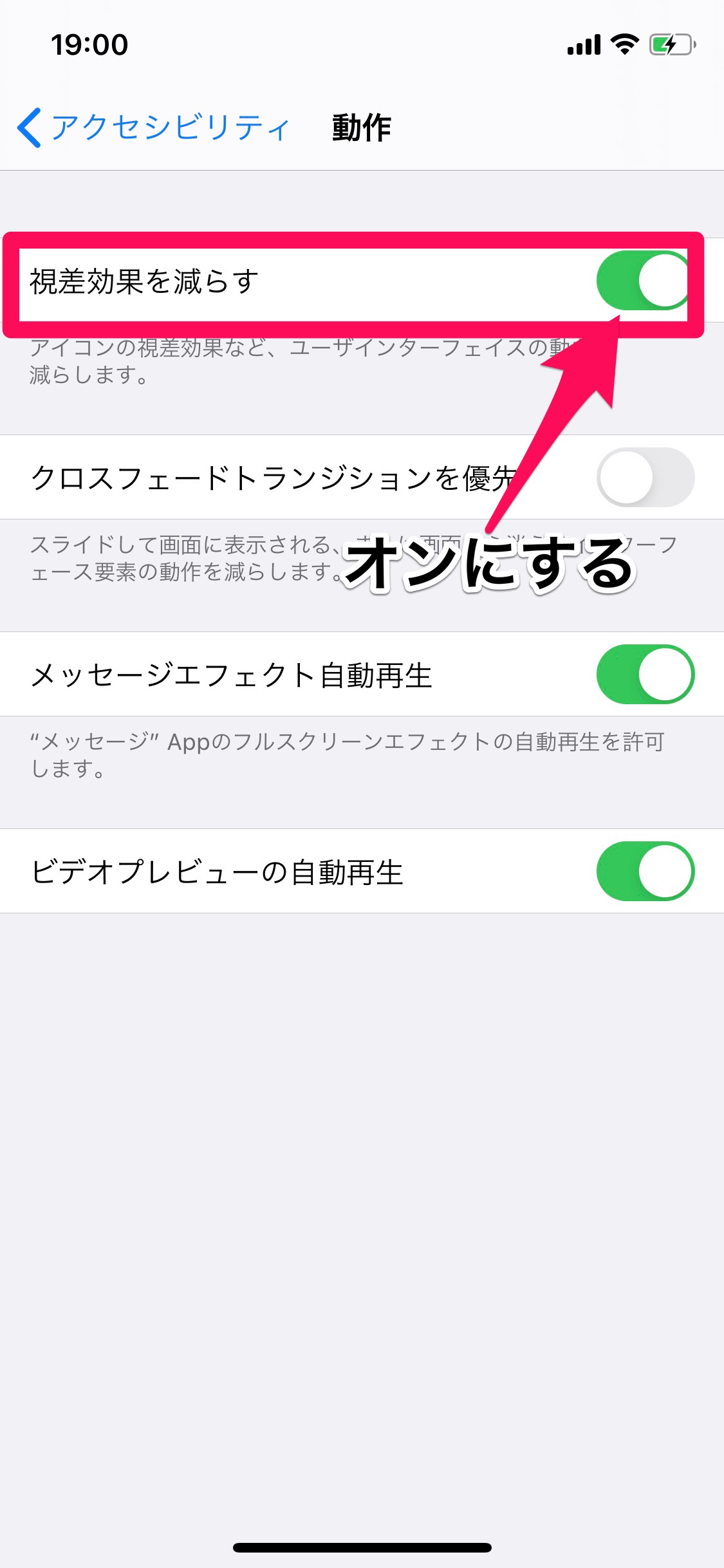
写真や動画を削除する
写真や動画でiPhoneの容量がいっぱいの場合、他のアプリの動きなどに影響を及ぼすことがあります。
写真や動画は写真アプリから削除しても、完全に削除されるまでには時間がかかります。
完全に削除するには、以下の手順で操作を進めて下さい。
操作手順
「写真」アプリから、「アルバム」>「最近削除した項目」を開きます。
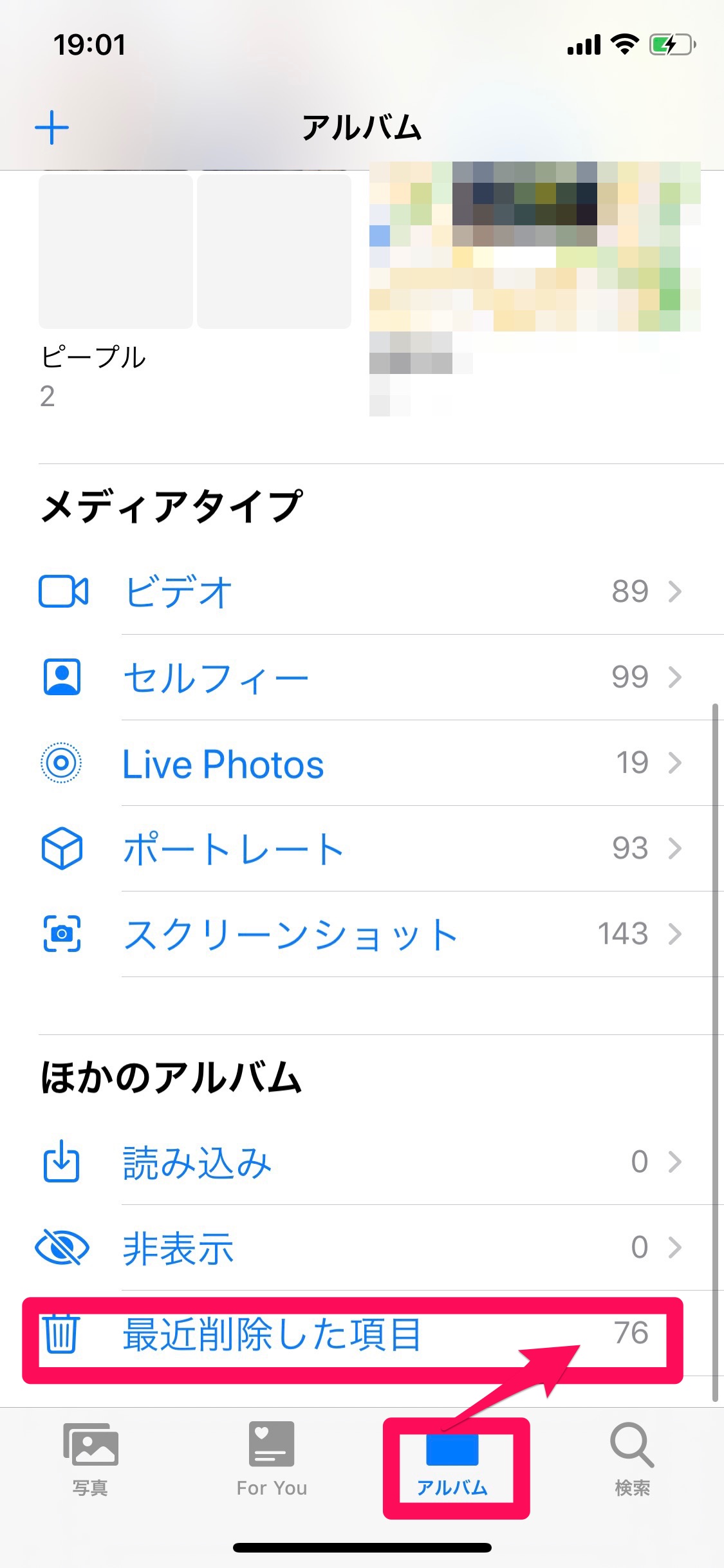
不要なデータを「削除」します。

削除することで、すぐに端末内の容量を軽くすることができます。
「Siriからの提案」をオフにする
Siriからの提案は、ホーム画面を右へスワイプした時に表示されます。
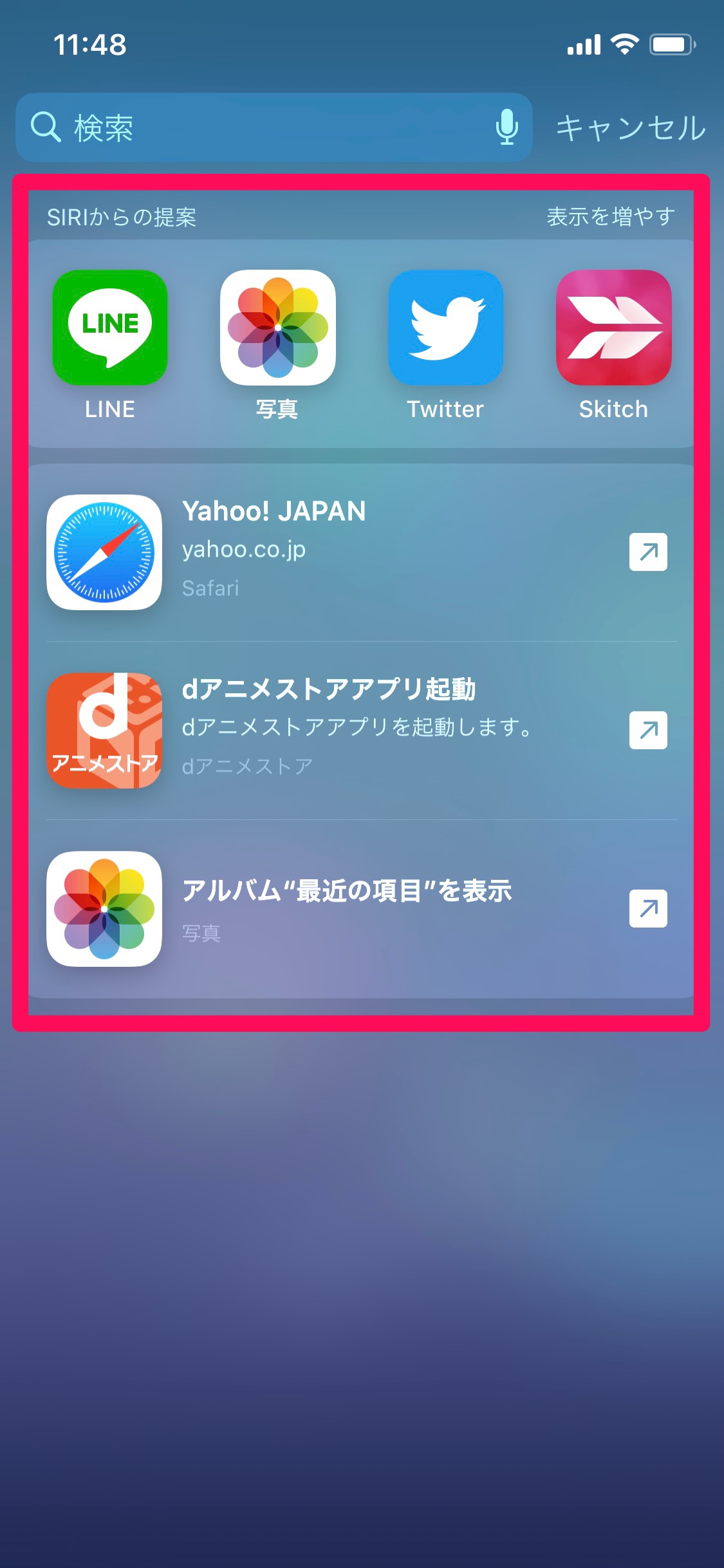
知りたいと思う情報を提案してくれる便利な機能ではありますが、これにより端末が遅くなってしまう場合があります。
以下の手順で、Siriからの提案をオフにしてみましょう。
操作手順
「設定」>「Siriと検索」をタップします。
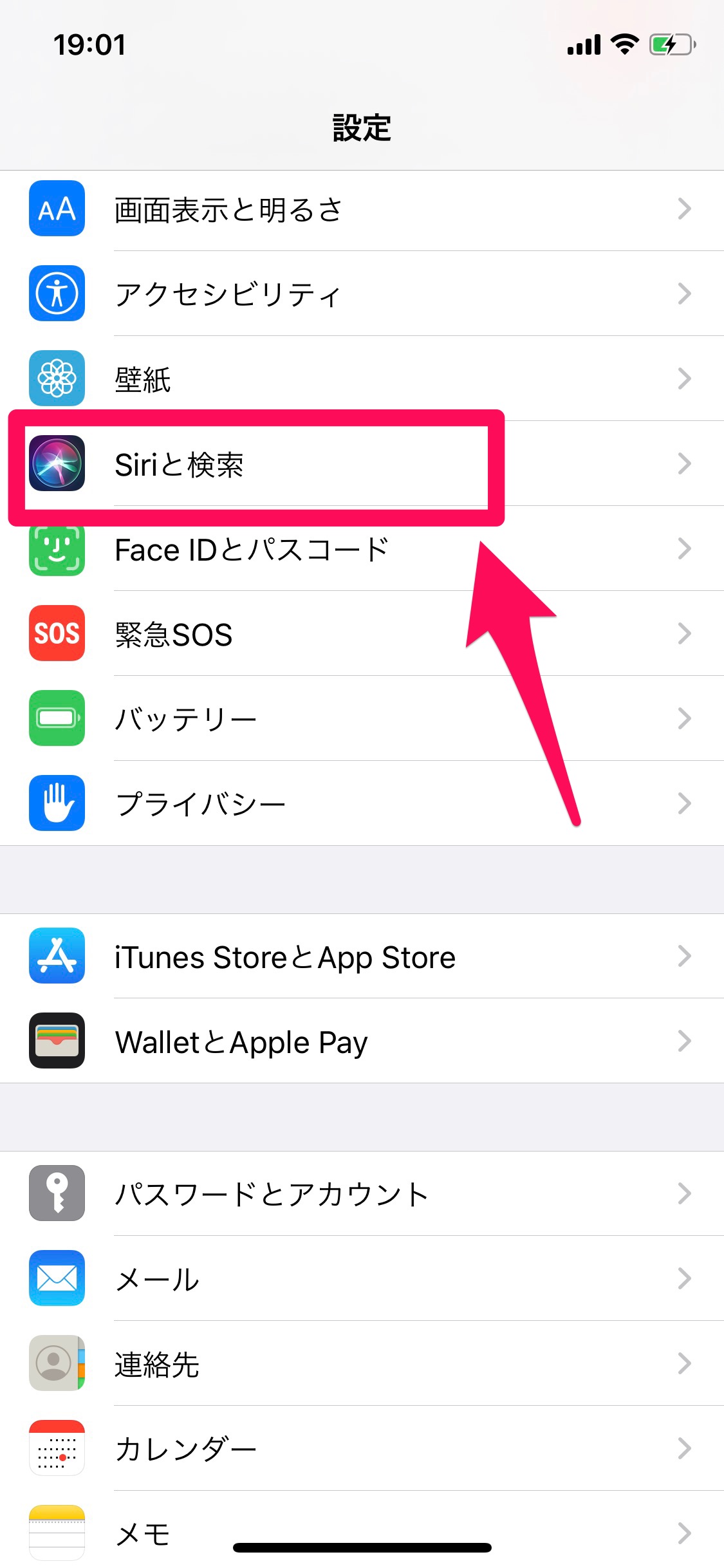
「Siriからの提案」の項目をすべて「オフ」にします。
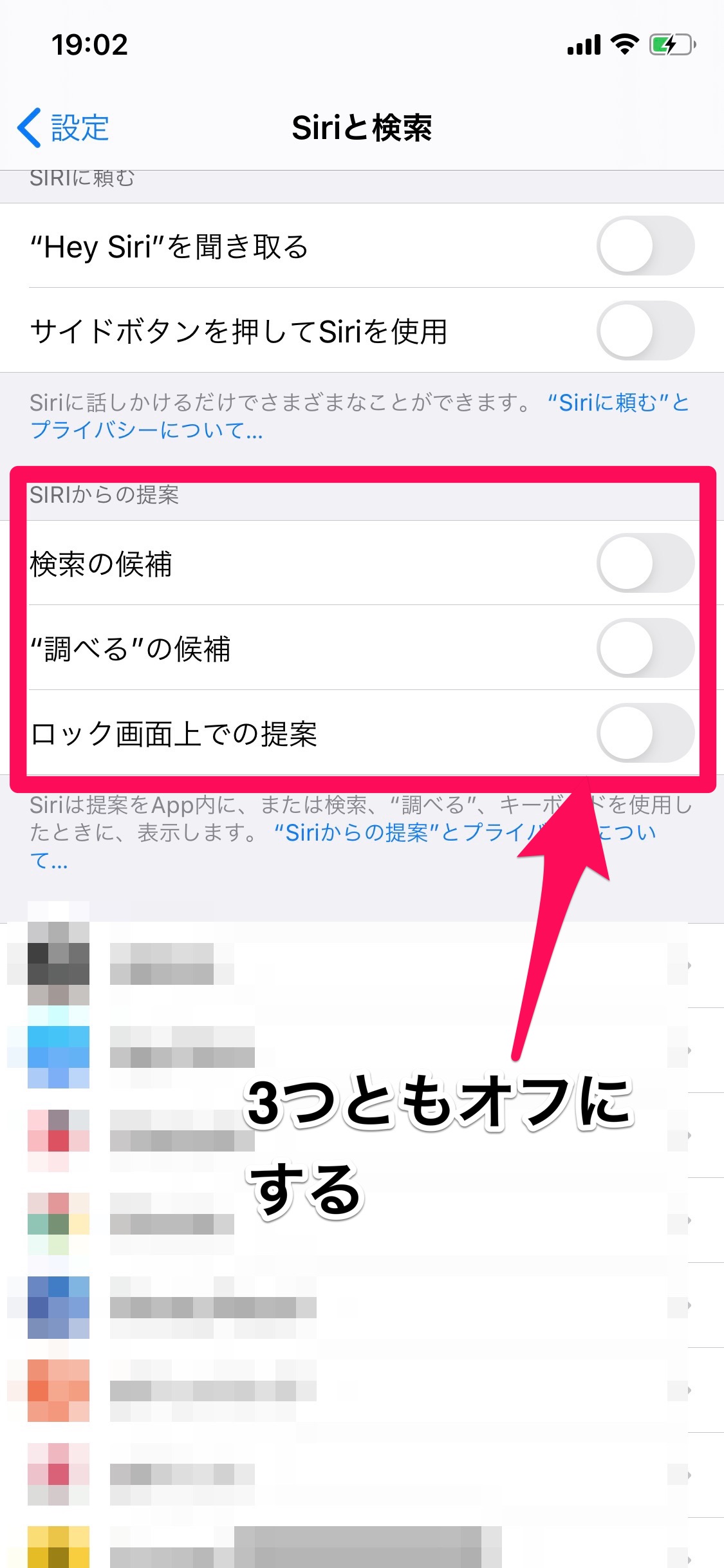
「Wi-Fiの接続確認」をオフにする
周囲に接続したことのあるWi-Fiが1つもない場合、画面上にWi-Fiの候補が表示される場合があります。
これも端末を遅くさせる原因になることがあります。
以下の手順でWi-Fiの接続確認をオフにしてみましょう。
操作手順
「設定」>「Wi-Fi」をタップします。
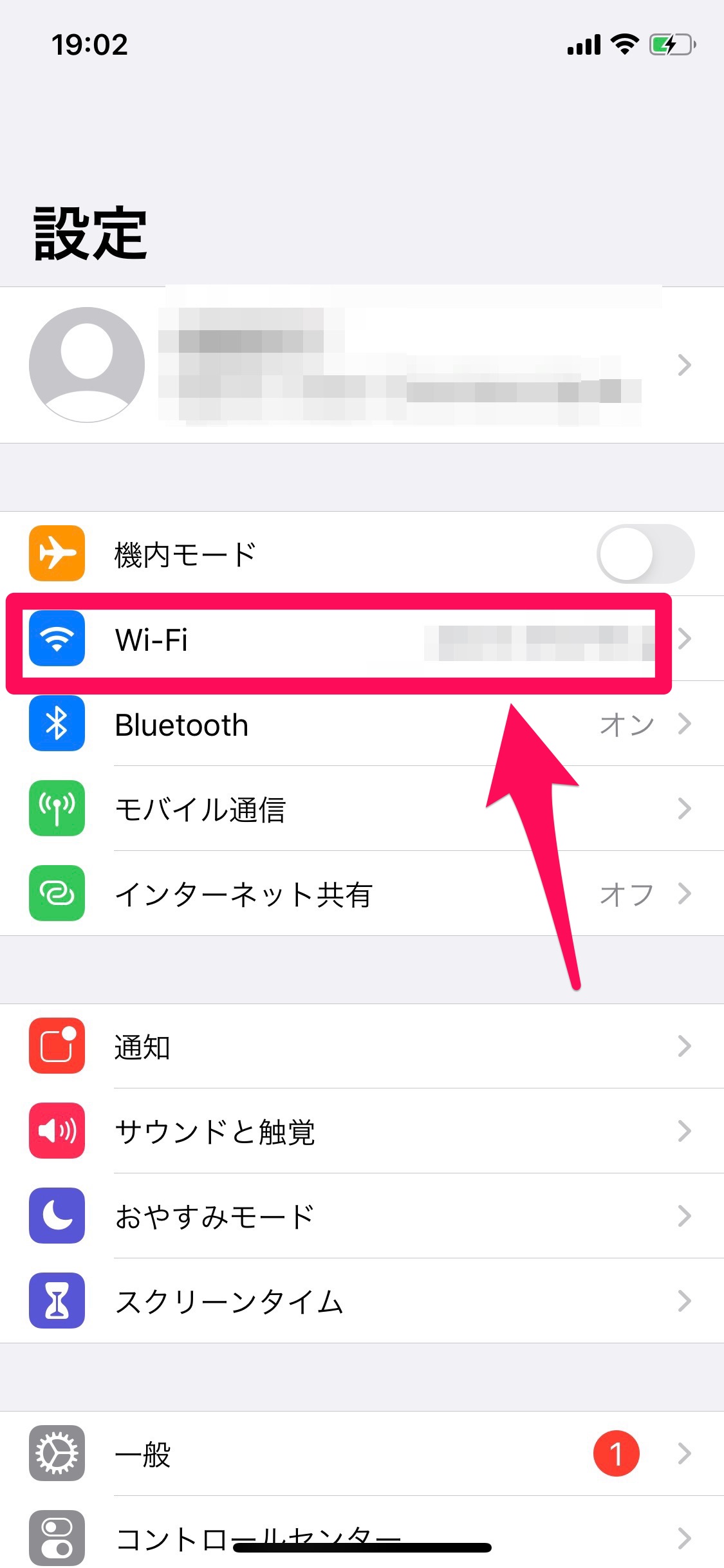
「接続を確認」をタップします。
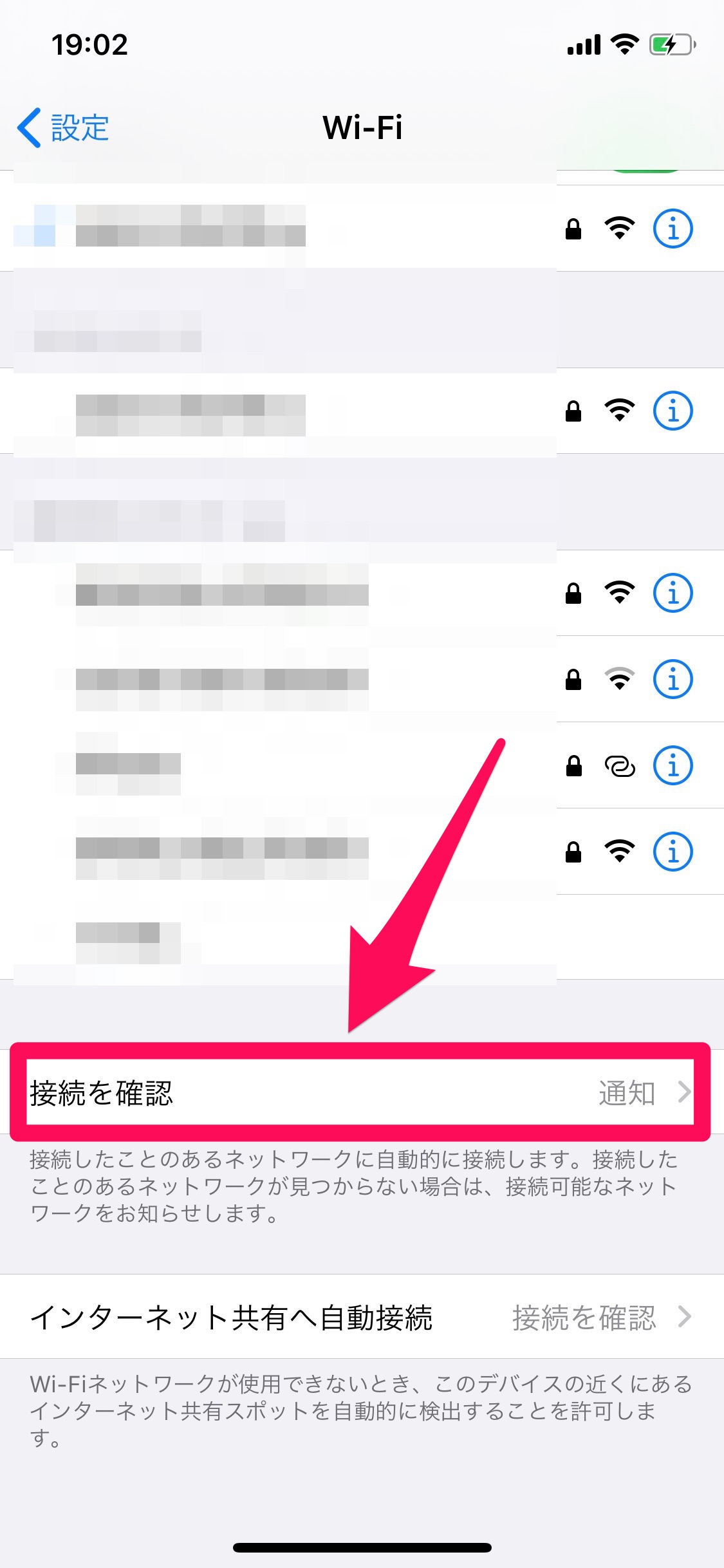
「オフ」にチェックを付けます。
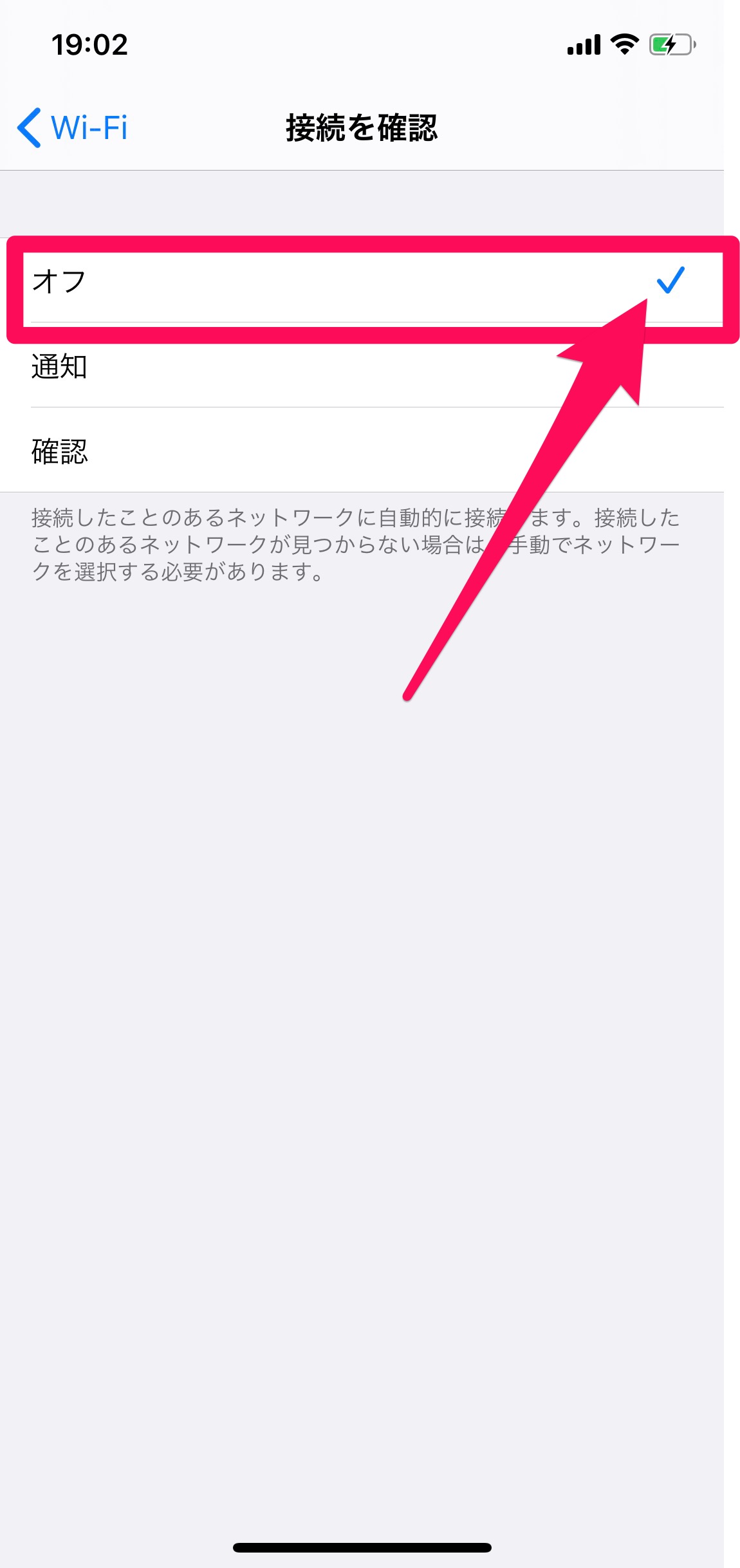
iPhone本体を休ませる
iPhoneの動きが遅い時、端末が熱を持っている場合があります。
こんな場合は、iPhoneを使用せず、休ませるとよいでしょう。
少し熱が冷めてから、使用することで動きが改善することもあります。